“我在转移到笔记本电脑腾出空间时不小心删除了重要的照片和视频相册。发现它没有在照片应用程序上备份。我如何恢复这些?我尝试定义。S8不支持它。不是没有三星备份”。
- 来自三星社区的 Milind
无论我们在使用手机时多么谨慎,我们仍然无法避免丢失智能设备中的照片。如果您有备份照片的习惯,幸运的是,您可以从备份中找回 Galaxy S8 上丢失的照片。但并非所有人都认真对待备份。
那么,如何在有或没有备份的情况下从三星 S8/S8+ 恢复已删除的照片呢?根据您遇到的情况,从六种可用的解决方案中选择正确的方法,逐步从三星 Galaxy S8/S8+ 中找回最近删除的照片。
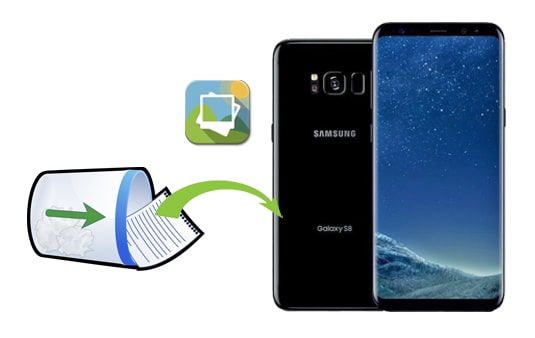
第 1 部分:您可以恢复三星 Galaxy S8/S8+ 上已删除的照片吗?
第 2 部分:如何通过Coolmuster Lab.Fone for Android在不备份的情况下从三星 S8/S8+ 恢复已删除的照片
第 3 部分:如何从回收站检索三星 S8 上已删除的照片
第 4 部分:如何使用 Google Photos 恢复 Galaxy S8 上的图片
第 5 部分:如何通过三星云查找 Galaxy S8 上已删除的照片
第 6 部分:如何从 Microsoft OneDrive 备份撤消三星 S8 上已删除的照片
第 7 部分:如何通过 Dropbox 取消删除 Samsung S8 上的照片
值得记住的额外提示
是的。当您不小心删除了三星 Galaxy S8 上的照片文件夹、将手机恢复出厂设置、在多个设备上频繁使用同一张 SD 卡、设备进水/病毒攻击时,您可能会遇到照片丢失的情况...
一旦您丢失了 Samsung Galaxy 中的照片,它们不会立即被删除。相反,删除的照片将保留在三星存储中,并从“已分配”文件夹更改为“未分配”文件夹。如果您继续使用 Galaxy S8 下载或拍摄照片,新创建的数据将永远覆盖已删除的照片。
因此,在进行三星数据恢复之前,您最好不要访问手机、关闭 Wi-Fi/蜂窝数据连接并关闭手机电源。接下来,您可以检查备份文件或使用专业的三星照片恢复工具将它们恢复。
提示:三星 Galaxy S8 上的照片奇怪地消失了?您还可以使用此处的五个解决方案来解决此问题。查看这篇关于如何修复Android手机中消失的照片的文章以了解更多信息。
忘记备份三星 Galaxy 并不是世界末日。如果您没有可用的照片备份,您可以使用Coolmuster Lab.Fone for Android在 Galaxy S8 上删除的照片被覆盖之前将其恢复。这个强大的程序允许您直接从三星内存和 SD 卡恢复丢失的照片。
此外,您还可以从三星设备恢复联系人、音乐、文档、消息、通话记录和视频,而无需备份。
以下是Coolmuster Lab.Fone for Android的亮点:
* 在两种模式下恢复所有Android设备上丢失的数据。
* Android数据恢复模式: 将已删除的短信、联系人、照片、音乐、通话记录、视频和文档从Android内存和SD卡(如果有)恢复到计算机。
* SD卡恢复模式:将SD卡中删除的视频、音乐、照片和文档恢复到计算机。
* 将Android手机或SD卡中的现有数据备份到电脑。
* 预览现有和已删除的文件,并选择要恢复或备份的所需数据。
* 无数据质量损失,操作简单,成功率高。
* 支持所有Android手机和平板电脑(包括Android 11),例如 Samsung Galaxy S23/S22/S21/S21+/S21 Ultra/S20/S20+/S20 Ultra/Z Flip/Z Flip Thom Browne/S10+/S10/S10e/S /S9+/S9/S8+/S8/8、索尼、谷歌、华为、LG等
如何直接恢复三星 Galaxy 8/S8/S8+ 上已删除的照片?
从 Samsung Galaxy 内存恢复已删除的照片:
1. 在计算机上安装并启动Coolmuster Lab.Fone for Android 。
在计算机上安装并运行该应用程序后,在界面上选择Android Recovery”以继续。

2. 将 Samsung Galaxy 连接到计算机。
使用 USB 电缆将您的 Samsung 设备连接到 PC。您需要启用手机上的 USB 调试才能成功连接。然后,按照屏幕上的说明继续操作。当它显示计算机上的所有三星文件时,您可以开始恢复照片。
(注:如果您找不到想要的照片,请root您的设备进行深度扫描,然后重试。)

3. 在三星 Galaxy S8 Plus/S8 上恢复已删除的照片。
从左侧面板中选择照片,预览照片并选择您想要恢复的照片。然后,点击“恢复”按钮将它们保存到您的计算机上。

从三星 SD 卡恢复已删除的照片:
1. 在顶部菜单中选择 SD 卡恢复模式。
安装应用程序后,请打开它并单击SD卡恢复模式。

2. 将SD卡连接至计算机。
请从 Samsung Galaxy 中取出 SD 卡,然后使用 SD 读卡器将其插入计算机。之后,点击界面上的“下一步” >勾选要扫描的磁盘驱动器>点击“下一步”开始扫描数据。

3.恢复SD卡上已删除的照片。
如何查看三星S8 SD卡上已删除的照片?只需单击左侧窗口中的“照片” ,查看缩略图,然后勾选所需的照片。最后,按下面的恢复按钮将它们恢复到计算机上进行备份。

您可能喜欢:
您最好了解的 5 款Android短信恢复应用程序 [包含教程]
三星 Galaxy 手机上的回收站会将已删除的照片和视频保留 30 天。如果您发现一些照片从 Samsung Galaxy S8 中消失,您可以从图库应用程序检查回收站,看看它们是否存在。
如何从S8图库恢复已删除的照片?
1. 打开 Samsung Galaxy S8 上的图库应用程序,单击更多>设置>回收站或垃圾桶选项。
2. 如果那里有已删除的照片,请点击所需的照片,然后单击“恢复”按钮将其恢复到手机中。

注意:如果您在照片应用程序中找不到回收站或已删除的照片,您可以尝试其他方法来找回它们。
Google Photos是一款出色的照片和视频备份应用程序。如果您在丢失照片之前从应用程序中启用了自动备份选项,则可以通过 Google Photos 备份在 Samsung Galaxy S8 上检索已删除的照片。
如何在没有计算机的情况下恢复 Galaxy S8 中已删除的图片?
1. 在您的三星手机上,打开 Google Photos 应用程序,然后按右上角的菜单按钮。
2. 点击左侧的垃圾桶,按住要恢复的照片,然后单击恢复按钮。

请注意,“废纸篓”文件夹中已删除的照片仅保留 30 天。因此,您需要在到期前恢复它们。
三星用户还可以利用三星云来保证其三星数据的安全。如果您之前已将照片备份到三星云,则可以在 15 天内快速从云回收站文件夹中取回它们。
让我们看看如何制作它。
1. 在计算机上打开Samsung Cloud网页版,然后使用您在手机上使用的同一三星帐户登录。
2. 单击左侧边栏的图库,然后选中要恢复的照片或点击全选。
3. 点击右上角的“下载”图标将照片恢复到您的计算机。

自从微软推出OneDrive自动备份照片和视频以来,许多三星用户都用它来备份手机上的照片。如果您在数据丢失之前也做过同样的事情,则可以从 Microsoft OneDrive 恢复照片。
请按照以下简单步骤找回 Galaxy S8 上丢失的照片:
1. 在Windows PC 或三星手机上启动 OneDrive 应用程序,如果您未登录,请使用同一 Microsoft 帐户登录。
2. 单击底部的“照片”选项,然后选择您希望恢复的照片。
3. 点击右上角的三点图标,然后选择保存。

Dropbox是备份三星照片的另一个不错的选择。如果您之前已将照片备份到 Dropbox,则可以按照以下说明将其恢复。
这是它的工作原理。
1. 在 Samsung Galaxy S8/S8+ 上运行 Dropbox 并确保您已登录。
2. 向下滚动到“照片”部分,点击它并选择要恢复的照片。
3. 点击右上角的三个点,然后点击“保存到设备” 。

提示:您的三星 Galaxy 损坏且屏幕无反应,您想知道 如何从损坏的手机上获取照片吗?这篇文章可能会有所帮助。
尽管您在 Galaxy S8 上有多种恢复已删除照片的选择,但这并不意味着您应该不理会数据丢失。毕竟没有任何方法可以保证数据恢复100%的成功率。因此,如果您下次采取一些措施防止手机中的数据丢失,将会有所帮助。
在这里,我们为您提供了一些有用的提示,以避免再次丢失 Samsung Galaxy 中的照片。
您现在知道如何恢复三星 S8 中已删除的照片吗?我希望您能在这篇文章中找到理想的解决方案。从我的角度来看,如果您没有照片备份Coolmuster Lab.Fone for Android无疑是找回照片的最佳方式。此外,它还有助于以安全的方式将现有照片备份到计算机。因此,我强烈推荐给您。
如果您在使用该程序时遇到问题,请在下面留言。我们将尽快为您提供帮助。
相关文章:
如何永久删除三星 Galaxy 中的照片? - 3 种方法!
如何从Android手机成功恢复已删除的屏幕截图? (已证明)





